-
qq个人文件夹清理,小编告诉你qq个人文件夹怎么清理
- 2018-07-23 14:49:25 来源:windows10系统之家 作者:爱win10
现在qq已经成为我们经常使用的社交软件之一,但是qq在被使用的同时也会产生聊天记录和其他信息,这种信息一多起来,就会占用电脑的空间,所以需要经常清理。下面小编就来和你们说说qq个人文件夹怎么清理。
小伙伴们,小编今天来交给你们一个厉害的,那就是关于清理qq个人文件夹的内容你们在听完之后,有没有心动的感觉呢?有的话那就快he小编我一起接着往下看看吧。
首先,登陆qq界面,点击下面的设置。
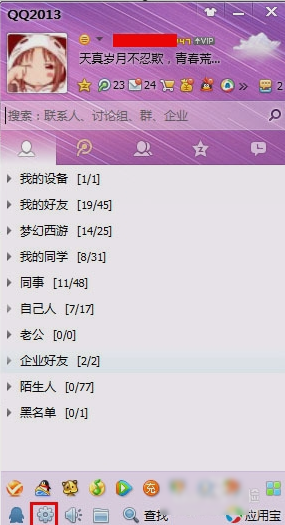
文件夹清理系统软件图解1
然后,打开系统设置界面后,点击文件管理选项。

qq个人文件夹清理系统软件图解2
下一步,在下面有定期进行文件清理可以有效节省硬盘空间,点下面的立即清理。
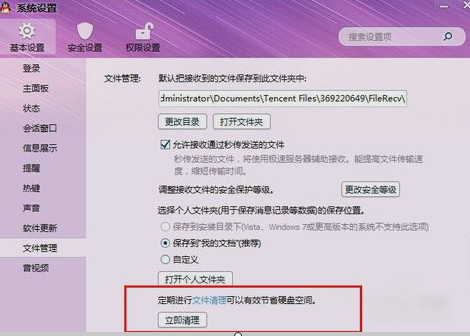
文件夹清理系统软件图解3
最后,按照提示将系统计算出来的图片以及缓存文件全部删除就可以了,再点确定。
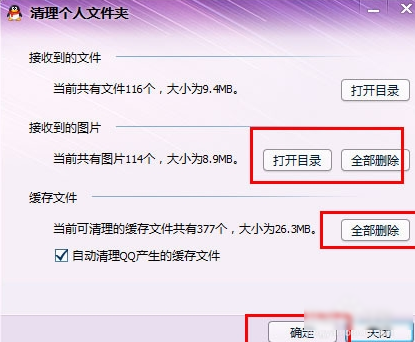
文件夹清理系统软件图解4
猜您喜欢
- 小编告诉你dede一键重装怎么样..2017-02-09
- 笔记本电脑开机黑屏,小编告诉你解决笔..2018-01-18
- 系统之家Ghost windows7 系统旗舰版32..2017-05-28
- win8.1官方纯净版安装方法2016-10-30
- 桌面图标怎么变小,小编告诉你电脑桌面..2018-05-26
- w7笔记本系统32位纯净版最新下载..2016-12-30
相关推荐
- win7升级win10的操作流程 2022-09-04
- 电脑本地连接受限制或无连接,小编告诉.. 2018-02-05
- mx440显卡驱动,小编告诉你mx440显卡驱.. 2018-08-18
- 教你win10怎么设置账户密码 2016-08-21
- 拯救者开机八秒变20秒解决办法.. 2020-08-17
- 小编告诉你Ghost windows8系统32位和6.. 2017-05-23





 系统之家一键重装
系统之家一键重装
 小白重装win10
小白重装win10
 雨林木风ghost win10 x64 专业版201605
雨林木风ghost win10 x64 专业版201605 最新2014深度技术windows7 64位系统V201401
最新2014深度技术windows7 64位系统V201401 深度技术win10系统下载64位专业版v201706
深度技术win10系统下载64位专业版v201706 雨林木风Win8 64位专业版系统下载 v1907
雨林木风Win8 64位专业版系统下载 v1907 铿锵浏览器 2.40
铿锵浏览器 2.40 深度技术win8.1 64位专业版系统下载 v1909
深度技术win8.1 64位专业版系统下载 v1909 雨林木风Ghos
雨林木风Ghos 番茄花园 gho
番茄花园 gho 网盘地址分享
网盘地址分享 电脑公司 Gho
电脑公司 Gho 细胞浏览器 v
细胞浏览器 v 全球网络电视
全球网络电视 浩毅王牌浏览
浩毅王牌浏览 Nero Wave Ed
Nero Wave Ed 涛涛QQ邮箱提
涛涛QQ邮箱提 HD Tune Pro
HD Tune Pro  赤兔浏览器 2
赤兔浏览器 2 冰龙浏览器(I
冰龙浏览器(I 粤公网安备 44130202001061号
粤公网安备 44130202001061号